
Κουμπιά Dash Amazon είναι ένας γρήγορος και εύκολος τρόπος για να αναδιατάξετε προϊόντα που χρησιμοποιείτε συχνά, αλλά υπάρχουν μόνο για συγκεκριμένες μάρκες και προϊόντα. Τα καλά νέα, ωστόσο, είναι ότι εάν είστε μέλος της Prime, μπορείτε να επωφεληθείτε από τα εικονικά κουμπιά Dash και να αναδιατάξετε γρήγορα σχεδόν οτιδήποτε που πωλεί η Amazon με την Prime.
ΣΧΕΤΙΖΟΜΑΙ ΜΕ: Πώς να ρυθμίσετε ένα κουμπί Dash Amazon
Σκεφτείτε ένα εικονικό κουμπί Dash ως σύστημα παραγγελιών με 1 κλικ της Amazon, αλλά αντί να πρέπει πρώτα να αναζητήσετε και να βρείτε το στοιχείο, έχετε μια συντόμευση σε αυτό απευθείας στον ιστότοπο του Amazon ή στην εφαρμογή Amazon.
Μπορείτε να αποκτήσετε πρόσβαση στα εικονικά κουμπιά παύλας και να δημιουργήσετε νέα από την εφαρμογή στο τηλέφωνό σας ή μέσω του ιστότοπου της Amazon στον υπολογιστή σας.
Από την εφαρμογή Amazon
Ξεκινήστε ανοίγοντας την εφαρμογή Amazon στο τηλέφωνό σας και μετακινηθείτε προς τα κάτω μέχρι να εμφανιστεί η ενότητα "Τα κουμπιά παύλας". Πατήστε στο "Show XX more Dash Buttons".
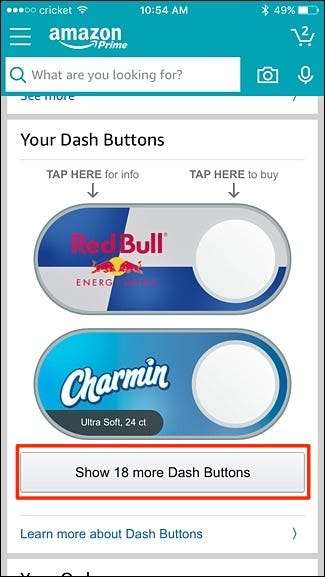
Όλα τα κουμπιά παύλας θα εμφανίζονται σε αυτήν τη λίστα, φυσικά και εικονικά. Μπορεί επίσης να παρατηρήσετε ότι υπάρχουν κάποια εικονικά κουμπιά Dash που προστέθηκαν αυτόματα από την Amazon με βάση τις προηγούμενες συχνές αγορές ενός συγκεκριμένου προϊόντος.
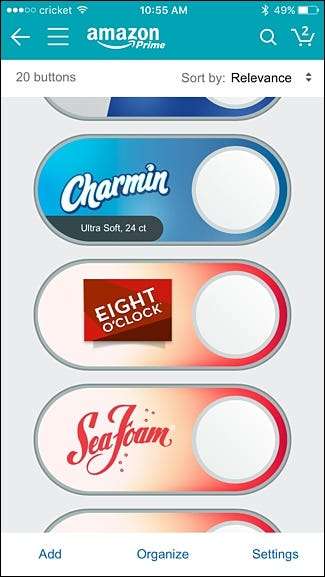
Πρώτα απ 'όλα, ας διαγράψουμε τα αυτόματα δημιουργημένα κουμπιά παύλας που δεν θέλουμε. Για να το κάνετε αυτό, ξεκινήστε πατώντας το λογότυπο του προϊόντος και, στη συνέχεια, πατήστε «Διαγραφή του κουμπιού παύλας».
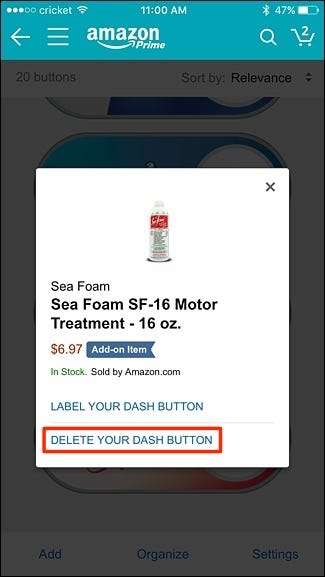
Μετά από αυτό, ας δημιουργήσουμε ένα νέο εικονικό κουμπί Dash. Επιστρέψτε στην κύρια οθόνη της εφαρμογής Amazon και πατήστε στη γραμμή αναζήτησης στο επάνω μέρος.
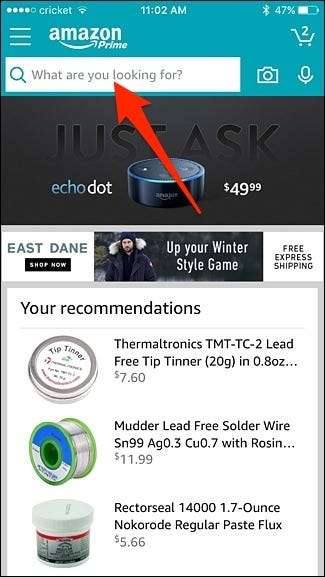
Αναζητήστε οποιοδήποτε προϊόν για το οποίο θέλετε να δημιουργήσετε ένα κουμπί Dash — δεν έχει σημασία αν υπάρχει ένα φυσικό κουμπί Dash για αυτό ή όχι.
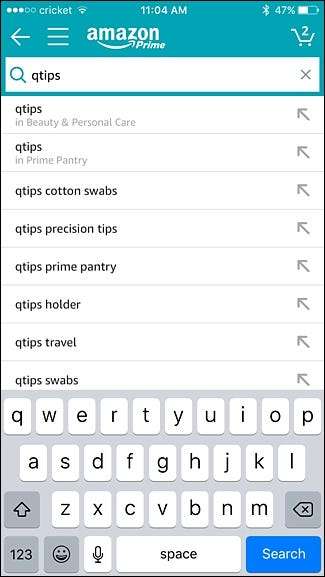
Βρείτε το στη λίστα αποτελεσμάτων αναζήτησης και βεβαιωθείτε ότι είναι κατάλληλο για Prime (το λογότυπο Prime εμφανίζεται κάτω από την τιμή).
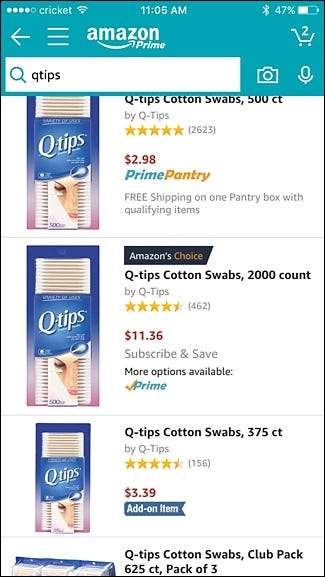
Όταν ανοίξει η λίστα στοιχείων, μετακινηθείτε προς τα κάτω και πατήστε "Προσθήκη στα κουμπιά παύλας" και θα δημιουργηθεί αυτόματα ένα κουμπί παύλας
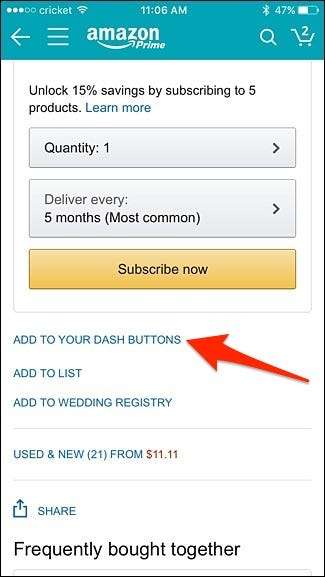
Επιστρέψτε στη λίστα των κουμπιών παύλας και θα δείτε ότι το νέο κουμπί παύλας είναι έτοιμο να ξεκινήσει.

Μπορείτε επίσης να δώσετε στο κουμπί Dash μια προσαρμοσμένη ετικέτα πατώντας στο λογότυπό του και επιλέγοντας "Label Your Dash Button".
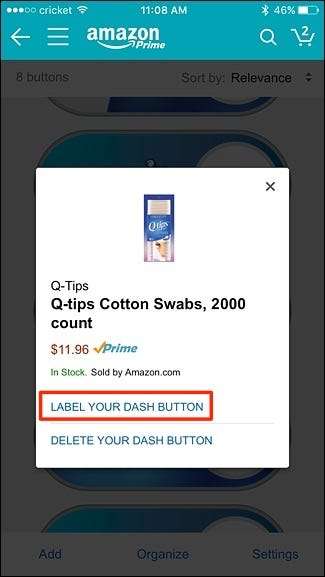
Πατήστε "Αποθήκευση" και η ετικέτα θα εμφανιστεί στο κουμπί Dash.
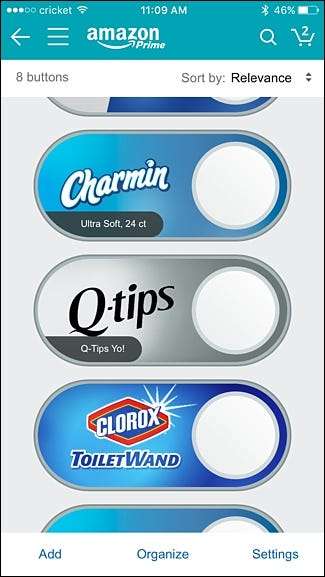
Από εκεί, όποτε θέλετε να αναδιατάξετε κάτι, μπορείτε απλώς να πατήσετε στον λευκό κύκλο όπως θα κάνατε σε ένα κουμπί φυσικής παύλας.
Από τον ιστότοπο του Amazon
Ξεκινήστε με την επίσκεψη στο Αρχική σελίδα του Amazon και προς τα δεξιά θα δείτε μια δέσμη κουμπιών παύλας.

Κάντε κλικ στο "Εμφάνιση όλων" για να δείτε όλα τα κουμπιά παύλας εάν έχετε περισσότερα από αυτά που εμφανίζονται στην αρχική σελίδα.
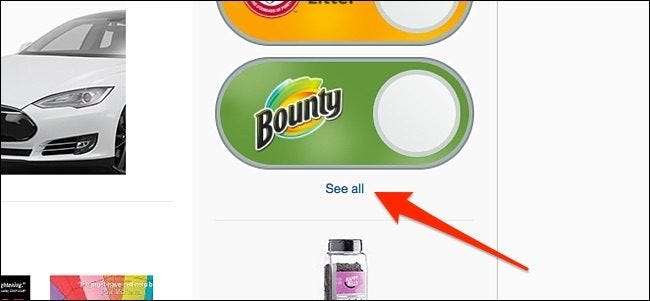
Όλα τα κουμπιά παύλας θα εμφανίζονται σε αυτήν τη λίστα, φυσικά και εικονικά. Μπορεί επίσης να παρατηρήσετε ότι υπάρχουν κάποια εικονικά κουμπιά Dash που προστέθηκαν αυτόματα από την Amazon με βάση τις προηγούμενες συχνές αγορές ενός συγκεκριμένου προϊόντος. Για να ξεκινήσουμε, ας διαγράψουμε τα εικονικά κουμπιά Dash που δημιουργήθηκαν αυτόματα που δεν θέλουμε. Κάντε κλικ στο λογότυπο του προϊόντος για ένα κουμπί παύλας που θέλετε να διαγράψετε.
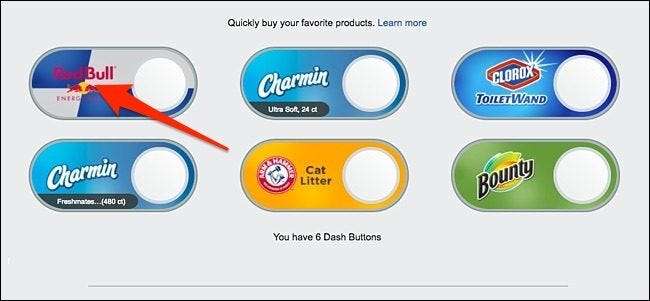
Στη συνέχεια, κάντε κλικ στο "Διαγραφή του κουμπιού παύλας".
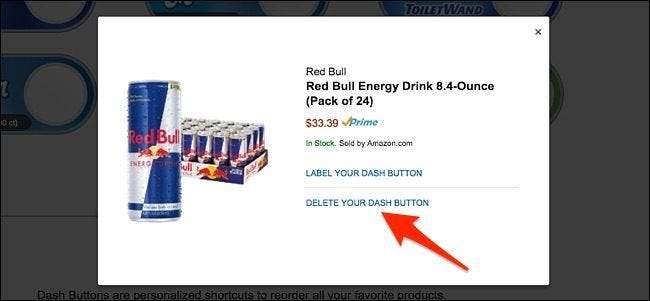
Μετά από αυτό, ας δημιουργήσουμε ένα νέο εικονικό κουμπί Dash. Επιστρέψτε στην αρχική σελίδα του Amazon και αναζητήστε ένα προϊόν για το οποίο θέλετε να δημιουργήσετε ένα κουμπί Dash. Βρείτε το στη λίστα αποτελεσμάτων αναζήτησης και βεβαιωθείτε ότι είναι κατάλληλο για Prime (το λογότυπο Prime εμφανίζεται κάτω από την τιμή).
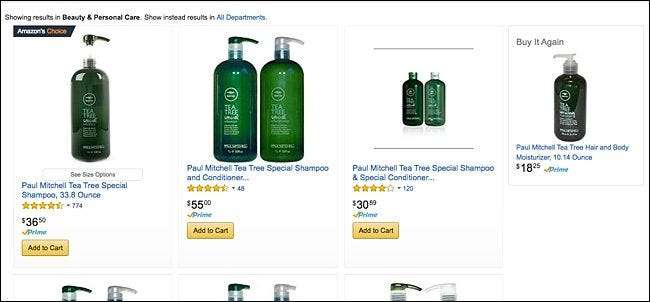
Κάντε κλικ σε αυτό για να ανοίξετε την καταχώριση. Στη συνέχεια, προς τα δεξιά, κάντε κλικ στο "Προσθήκη στα κουμπιά παύλας" και θα δημιουργηθεί αυτόματα ένα κουμπί παύλας.
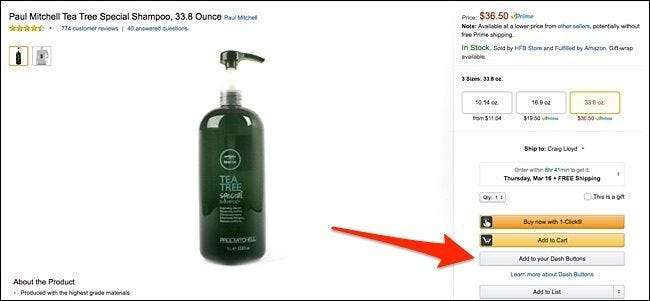
Το κουμπί θα αλλάξει σε "Δείτε τα κουμπιά παύλας", οπότε κάντε κλικ ξανά

Θα δείτε ότι το νέο σας κουμπί Dash είναι έτοιμο να ξεκινήσει.

Μπορείτε επίσης να δώσετε στο κουμπί Dash μια προσαρμοσμένη ετικέτα κάνοντας κλικ στο λογότυπό του και επιλέγοντας "Label Your Dash Button".
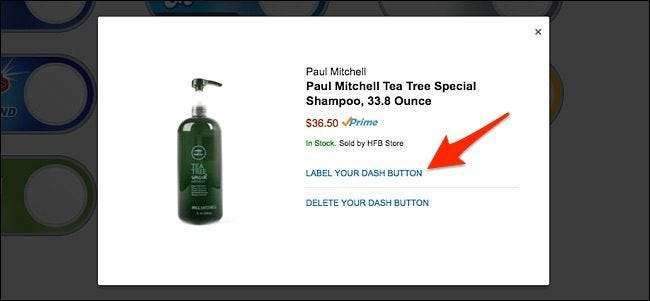
Πατήστε "Αποθήκευση" και η ετικέτα θα εμφανιστεί στο κουμπί Dash.
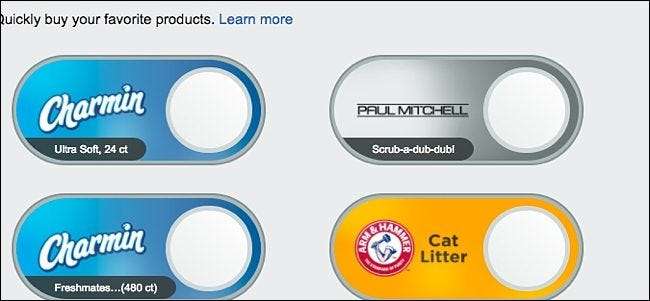
Από εκεί, όποτε θέλετε να αναδιατάξετε κάτι, μπορείτε να το κάνετε απευθείας από την αρχική σελίδα του Amazon χωρίς να χρειάζεται να αναζητήσετε το στοιχείο.







